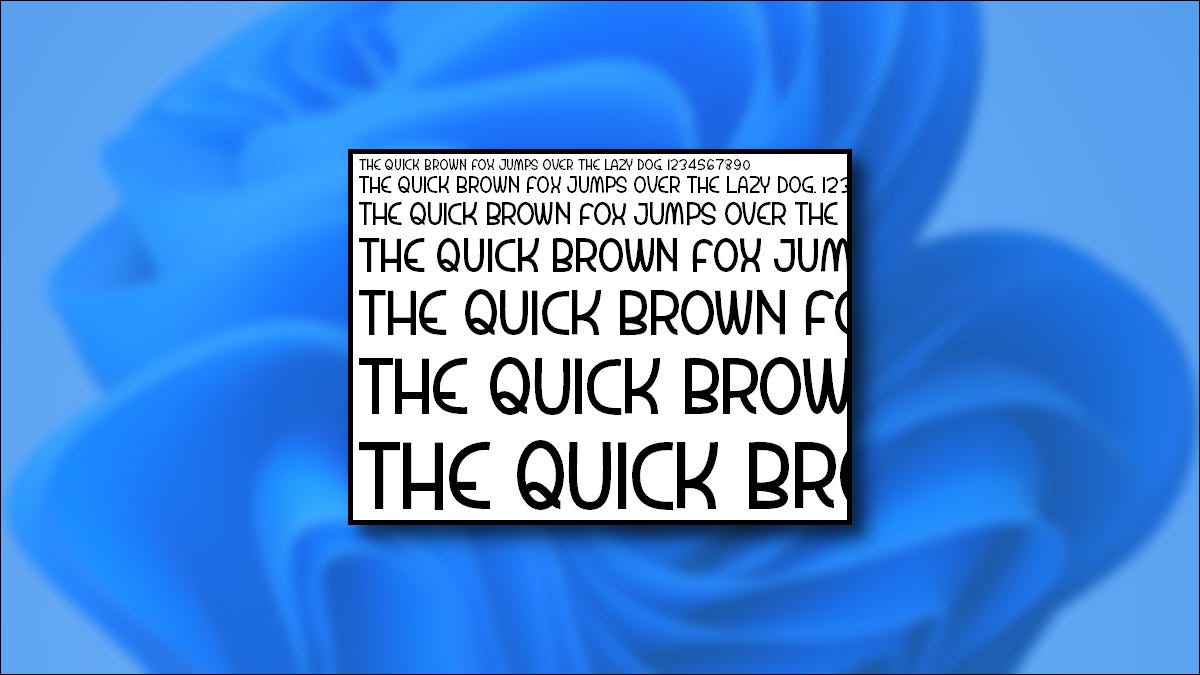
在 Windows 11 中,字体通过新的字体样式为您的写作增添了个性。除了默认字体之外,您还可以轻松安装新字体或删除不需要的字体。这是两者的方法。
如何在 Windows 11 上安装字体
要在 Windows 11 中安装新字体,您需要一个兼容的字体文件。您可以从网上下载免费字体,从另一个系统复制它们,或在线购买它们。Windows 11 支持 TrueType (.ttf)、OpenType (.otf)、TrueType Collection (.ttc) 或 PostScript Type 1 (.pfb + .pfm) 格式。
接下来,打开文件资源管理器并找到您要安装的字体文件。双击字体文件将其打开。

Windows 将在特殊字体预览窗口中打开字体示例。单击“安装”以安装字体。这将自动将字体文件移动到您的 Windows 系统字体文件夹(C:\Windows\Fonts默认情况下)。
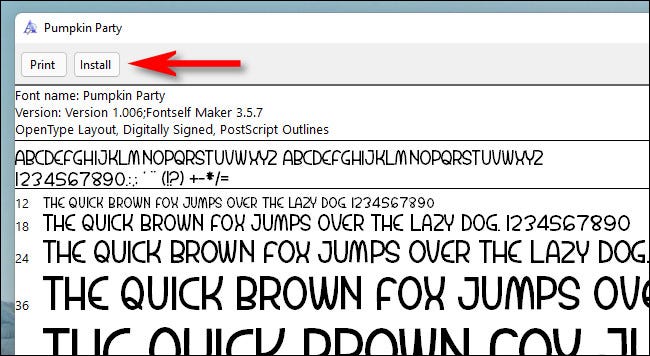
就是这样!您的字体现已安装并作为 Microsoft Word 和其他应用程序中的一个选项可用。根据您想要安装其他字体的频率重复。
将来,您还可以通过右键单击字体文件,选择“显示更多选项”,然后单击上下文菜单中的“安装”来安装字体。
如何在 Windows 11 上卸载字体
在 Windows 11 中卸载字体就像访问“设置”应用程序一样简单。首先,按 Windows+i 打开设置。或者您可以右键单击“开始”按钮,然后在出现的列表中选择“设置”。
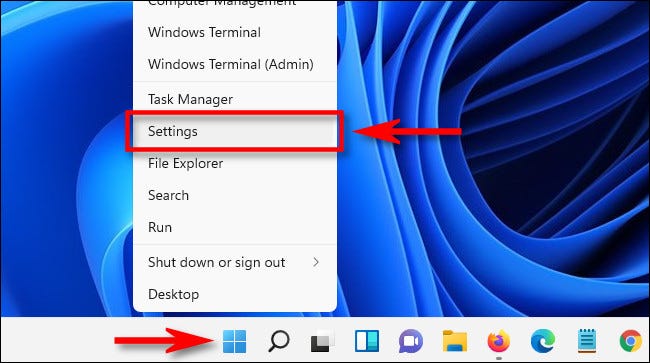
在“设置”中,选择边栏中的“个性化”,然后单击“字体”。
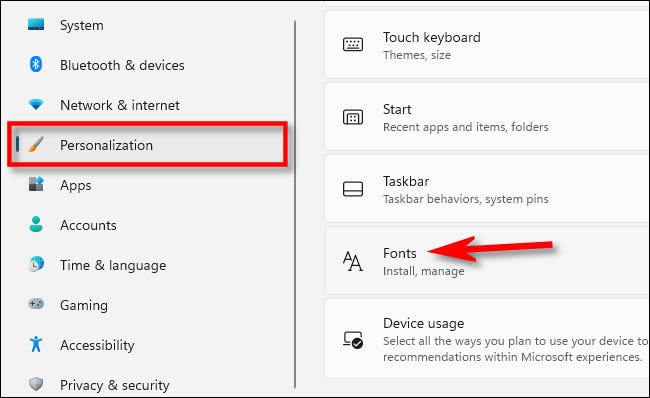
在字体设置中,您将在“可用字体”部分看到所有已安装字体的列表。要快速找到要卸载的字体(如果知道其名称),请单击“在此处键入以搜索框”,然后键入要删除的字体的名称。当它出现在列表中时,单击它。
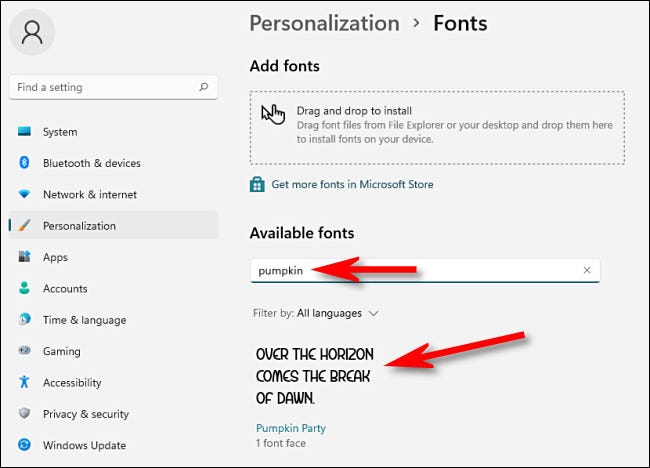
在该字体的首选项页面上,单击“卸载”按钮。
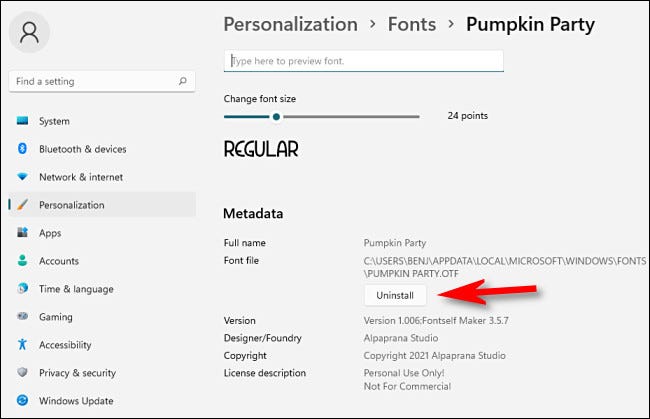
Windows 将从您的系统中删除该字体。如果您需要删除更多字体,请在“设置”>“个性化”>“字体”中搜索它们并重复该过程。完成后,关闭设置。
 Win 11系统之家
Win 11系统之家
